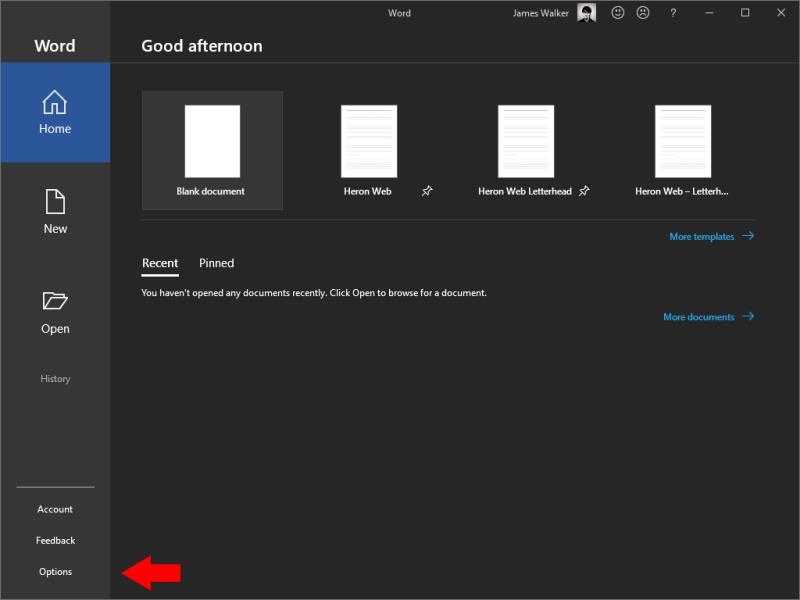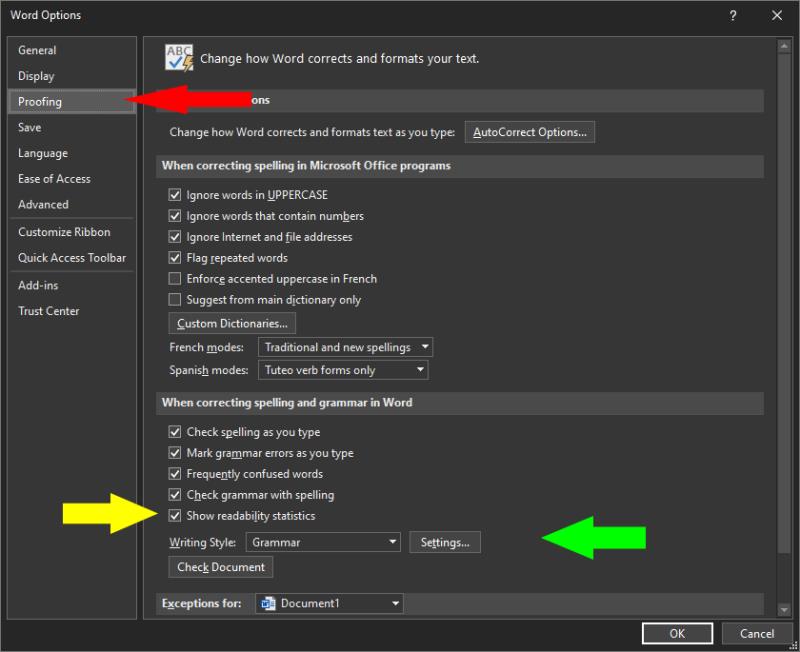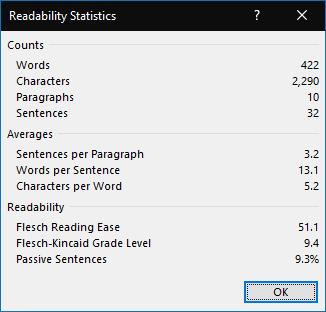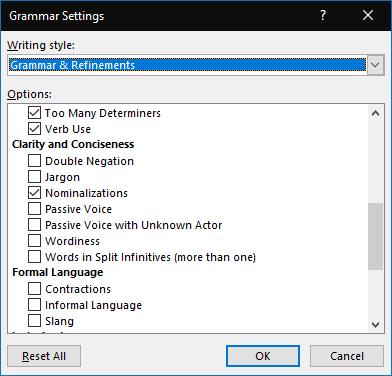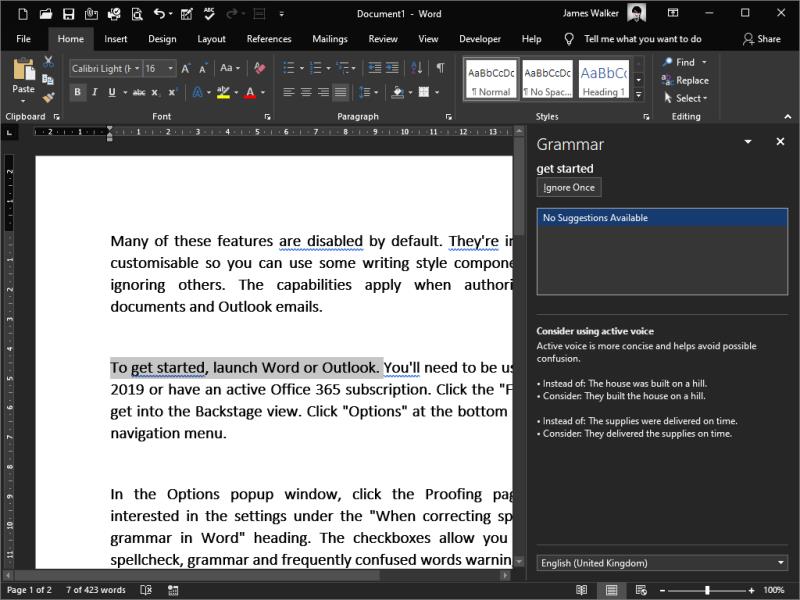Sådan aktiverer du skrivestilsvejledning i Microsoft Word:
Klik på Filer > Indstillinger.
Klik på Korrektur i menuen til venstre.
Brug mulighederne under "Når der rettes stavning og grammatik i Word" til at justere grammatik- og stilkontrol.
Microsoft Office har længe inkluderet støtte til stavekontrol og grammatikhjælp. I de senere år har Microsoft udvidet værktøjssættet med nye skrivestilsmuligheder for at hjælpe dig med at udvikle din skrevne stemme.
Mange af disse funktioner er deaktiveret som standard. De kan tilpasses individuelt, så du kan bruge nogle skrivestilskomponenter, mens du ignorerer andre. Mulighederne gælder ved oprettelse af Word-dokumenter og Outlook-e-mails.
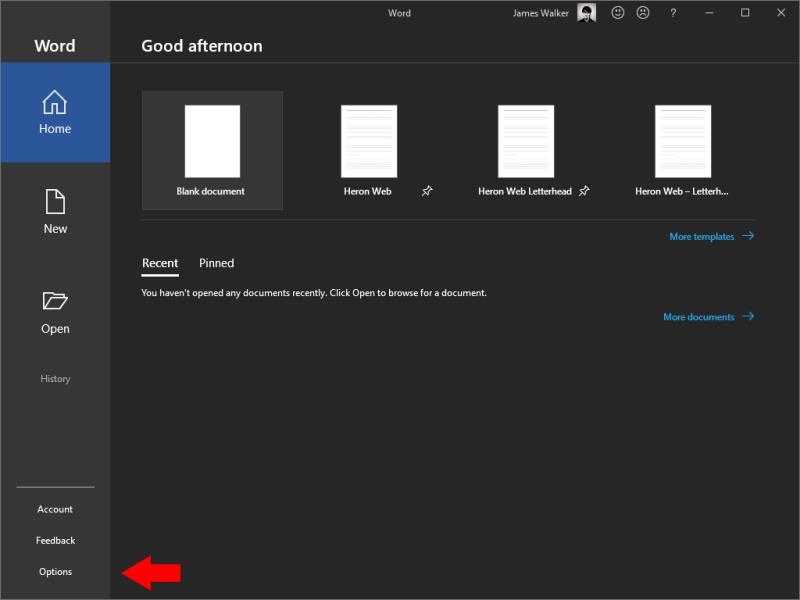
Start Word eller Outlook for at komme i gang. Du skal bruge Office 2019 eller have et aktivt Office 365-abonnement. Klik på fanen "Filer" for at komme ind i Backstage-visningen. Klik på "Indstillinger" nederst i venstre navigationsmenu.
Klik på siden Korrektur i pop op-vinduet Indstillinger. Vi er interesserede i indstillingerne under overskriften "Når der rettes stavning og grammatik i Word". Afkrydsningsfelterne giver dig mulighed for at skifte mellem stavekontrol, grammatik og advarsler om ofte forvirrede ord.
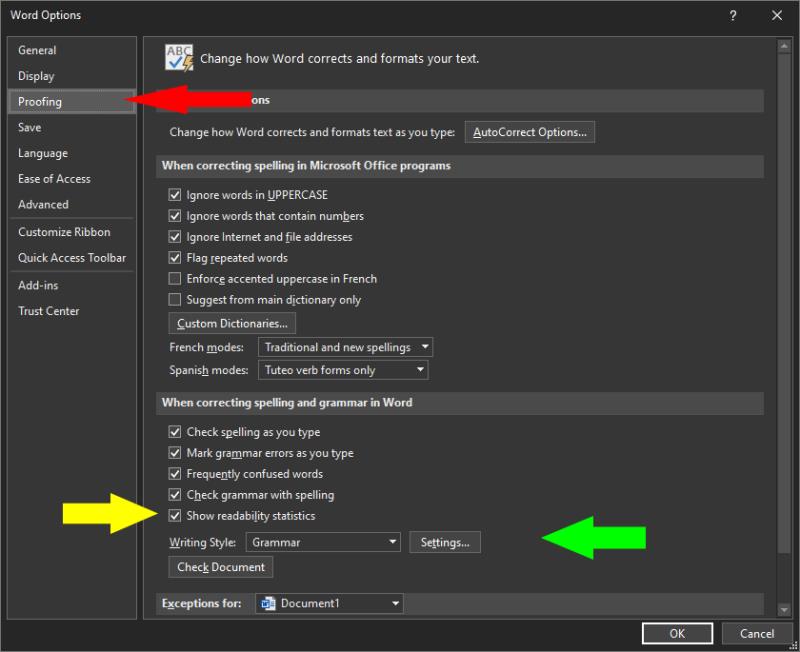
Det femte afkrydsningsfelt, normalt deaktiveret, aktiverer den valgfri "Læsbarhedsstatistik"-funktion. Tryk på F7 for at åbne denne popup, som giver information såsom det gennemsnitlige antal ord pr. sætning og sætninger pr. afsnit. Der er også specialiststatistikker, såsom Flesch Reading Ease-score og procentdelen af sætninger, der er passive. Disse målinger kan være nyttige, når du laver skrivning for maksimal læsbarhed.
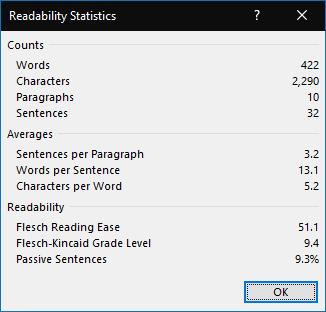
Tilbage i vinduet med korrekturindstillinger vender vi nu vores opmærksomhed mod rullemenuen "Skrivestil". Dette styrer, hvilke af Words skrivestilsforslag, der skal aktiveres. Du kan vælge mellem "Grammatik" og "Grammatik og justeringer." Sidstnævnte muliggør ekstra standard korrekturtjek for klarhed og præcision.
En af disse forudindstillinger kan tilpasses ved at klikke på knappen "Indstillinger". Her vil du se en liste over alle de korrekturmuligheder, der er tilgængelige i Office. Hver enkelt kan aktiveres eller deaktiveres individuelt.
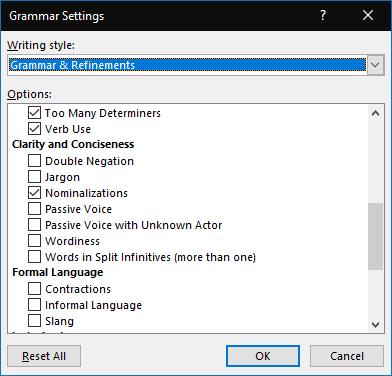
Der er for mange kontroller til at dække hver enkelt i detaljer her. Det er bedst at starte med standardvalget. Du kan derefter gennemgå listen for at aktivere ekstra kontrol, som hjælper dig med at forbedre. Alternativt kan du deaktivere standardtjek, som du finder irriterende eller unøjagtig.
Mulighederne spænder fra grundlæggende grammatiske fejl, såsom manglende brug af store bogstaver, til avancerede – og subjektive – skrivestilsjusteringer. Disse omfatter kontrol for overforbrug af kompleks jargon og åbenlys "ordighed". I den anden ende af skrivespektret kan Office også markere uformelle sprog- og slangord, som kan sænke tonen i din skrivning.
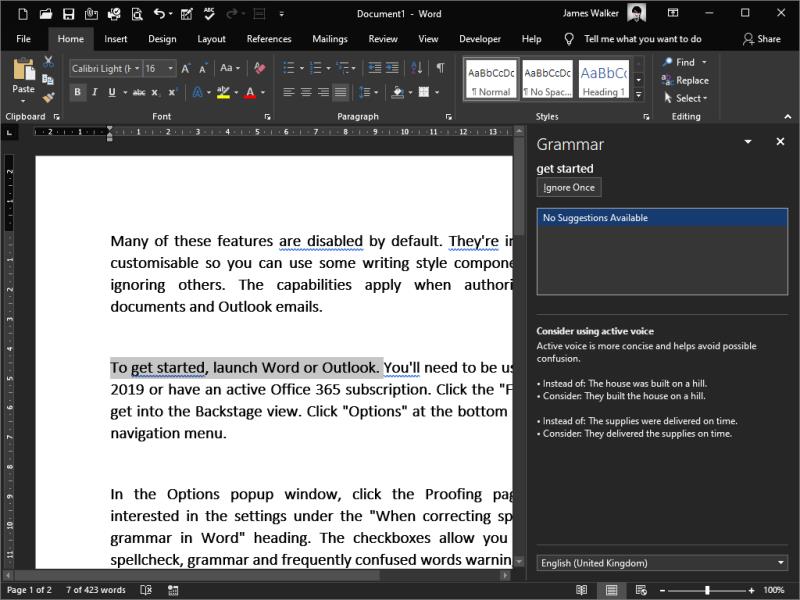
Office leveres med de fleste af dets grammatiske fejldetektionsfunktioner aktiveret. De mere subjektive skrivestilskontroller er slået fra som standard for at undgå at frustrere brugere og skabe en stor mængde advarsler.
For brugere, der drager fordel af værktøjssættet, er det et alsidigt alternativ til populære apps som Grammarly. Du kan få omfattende skrivestilsvejledning uden at forlade Word, hvilket vil hjælpe dig med at holde fokus på din skrivning.